Cmder : un vrai terminal digne de ce nom pour Windows
Tout le monde le sait... que l’invite de commandes de Windows est une véritable antiquité. Ça tombe bien, j’ai justement trouvé une très bonne alternative : Cmder.
🚧 Cmder était une excellente alternative à l'époque, mais je vous recommanderais aujourd'hui d'utiliser plutôt Windows Terminal.
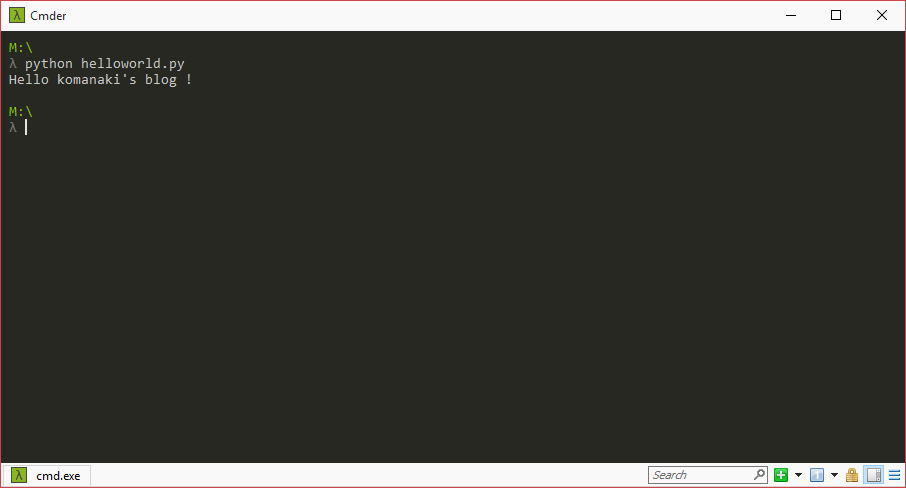
Bref, passons à la liste des choses intéressantes de cette application :
- Onglets : rien que ça, c’est franchement pratique.
- Prompt cmd.exe ou PowerShell : vous pouvez ouvrir un onglet de l’un ou de l’autre.
- Coller du texte avec CTRL+V : comme dans Windows 10, mais sans forcément être sous Windows 10.
- Supprimer un mot entier avec CTRL + Retour arrière : car ce n’est pas possible avec cmd...
- Sélection du texte naturelle : et ça en copie le contenu à la fin de la sélection bien sûr.
- Création facile d’alias : tant qu’à faire, autant se faciliter la vie.
- L’utilisation de TAB pour les suggestions est insensible à la casse : et ça c’est franchement cool si des noms de fichiers/dossiers commencent par une majuscule.
- Fenêtre transparente : parce que c’est joli.
- Antialiasing avec Clear Type : parce que votre écran et vos yeux le méritent.
- Fenêtre séparable en plusieurs terminaux : parce que vous le valez b-
- Icône lambda : ça fait penser à Half-Life donc c’est plutôt cool.
J’ose espérer qu’après avoir lu tout ça, vous ayez envie de jeter cmd.exe au feu. Rassurez-vous, c’est là une réaction tout à fait normale.
Courez donc sur le site de cmder, défilez jusqu’à la section “Downloads” et choisissez la version qui vous sied le mieux : mini (cmder uniquement) ou full (cmder + msysgit).